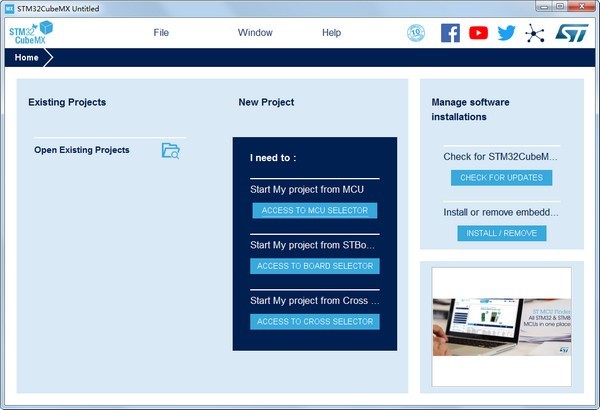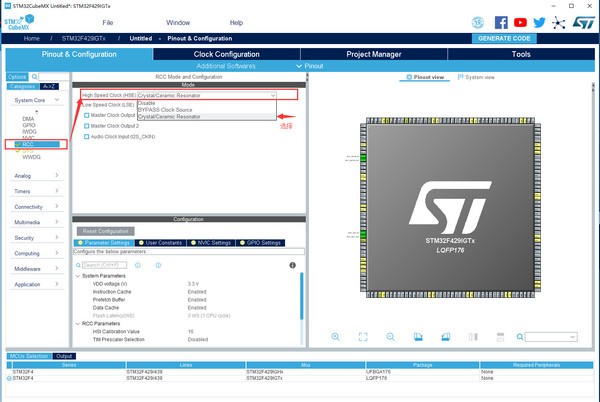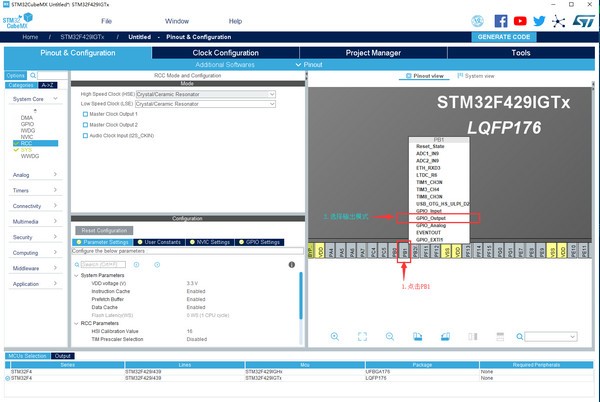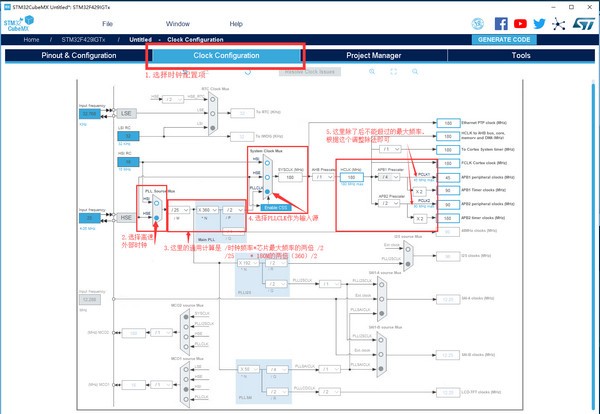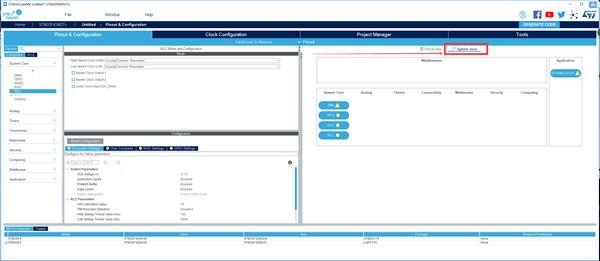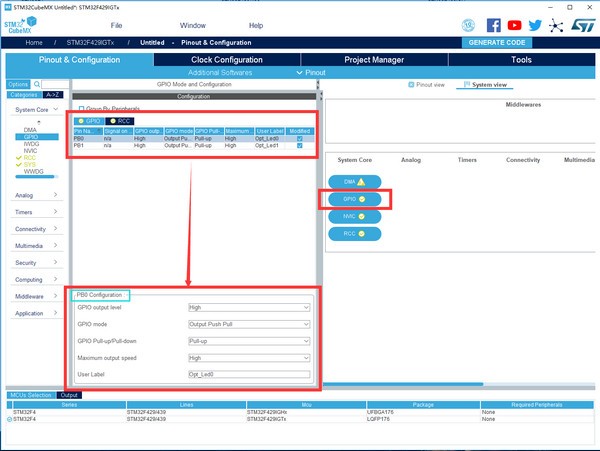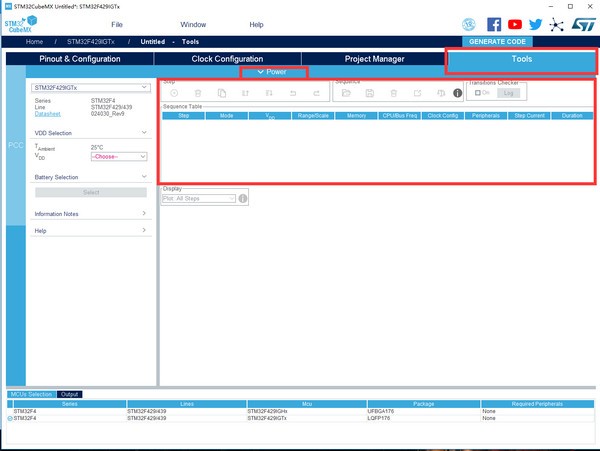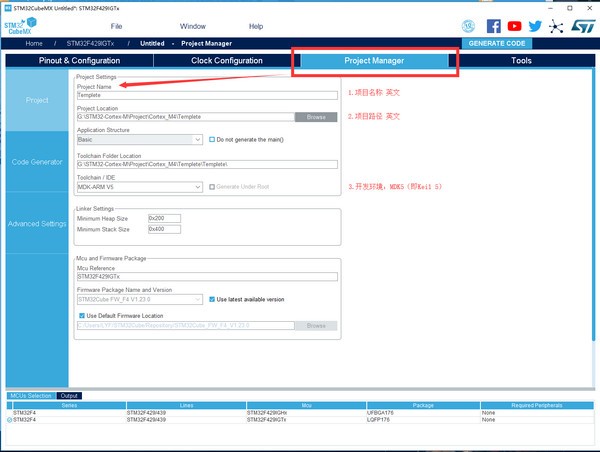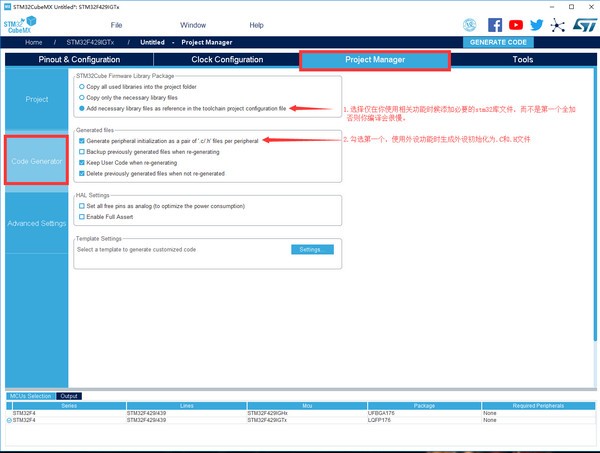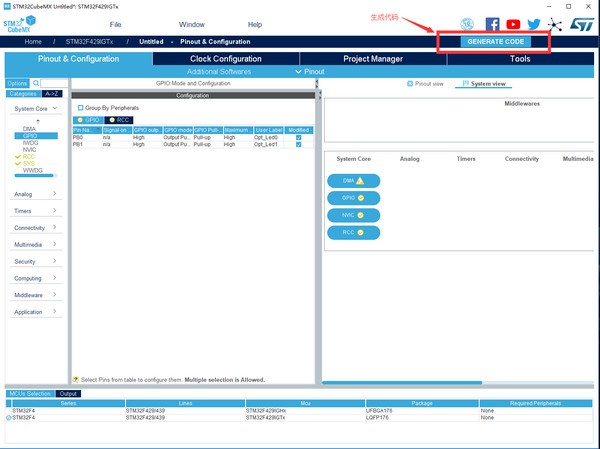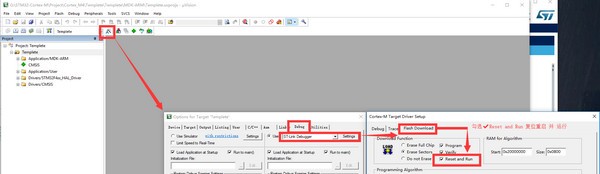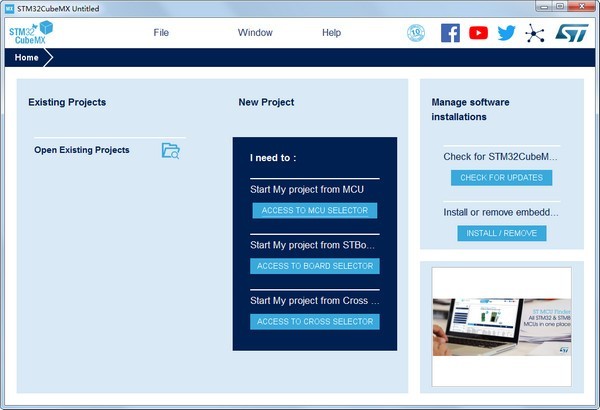1.新建工程
打开STM32cubeMX软件,点击New Project。选择对应开板MCU(STM32F429IG LQFP)。
选择工程后进入工程界面,如下图所示

2. 配置外设。
RCC设置,选择HSE(外部高速时钟)为Crystal/Ceramic Resonator(晶振/陶瓷谐振器)
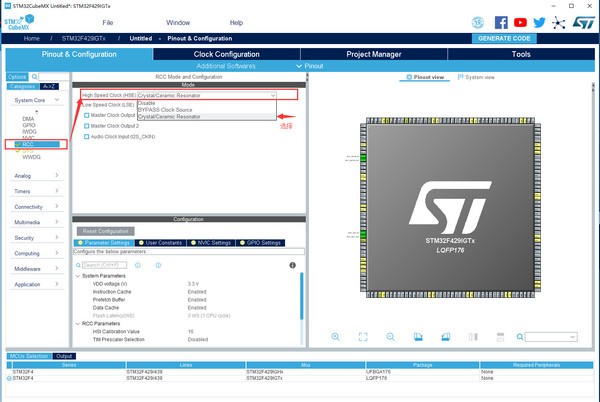
GPIO口功能选择,PB0,PB1为LED1-LED2.找到对应管脚设置为GPIO-Output模式。就会从灰色状态变为激活的绿色状态(黄色引脚为该功能的GPIO已被用作其他功能,可以忽略。绿色表示管脚已使用)
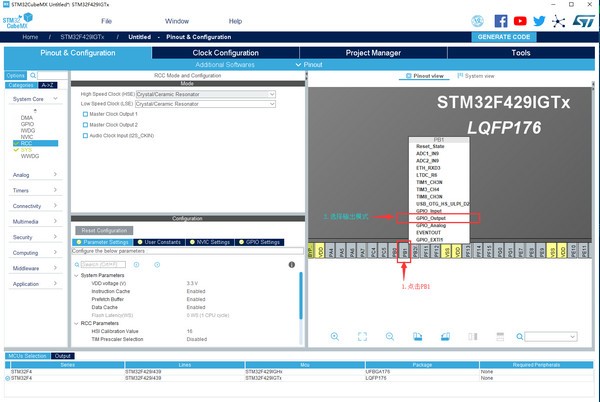
3. 时钟配置
时钟配置采用图形配置,直观简单。各个外设时钟一目了然。STM32F429最高时钟为180M,此处只有在HCLK处输入72,软件即可自动配置。(RCC选择外部高速时钟)。
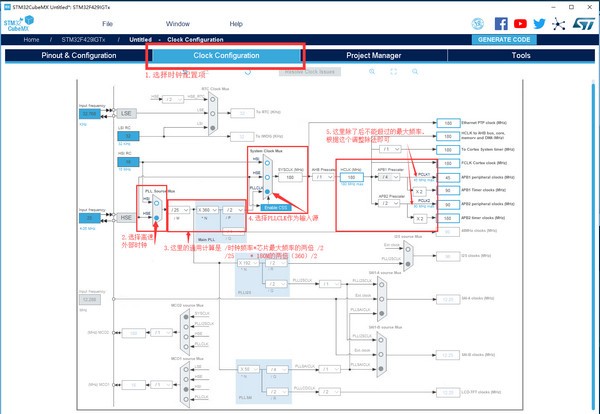
4.功能外设配置
相比于旧版,新版的功能设置界面比较隐藏. 名字:System view 在右上方(熟悉的功能界面又显示出来了)就是长了点
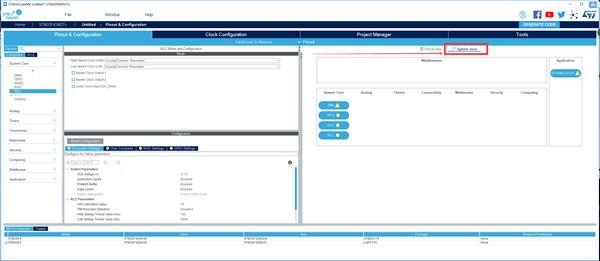
在配置框我们可以看到有几个区域,分别对应的功能设置如下
Multimedia(多媒体):音频视频、LCD
Timers(控制):定时器
Analog(模拟):DAC、ADC
Connectivity(通讯连接):串口、SPI 、I2C、USB、ETH
SYStem Core(系统核心):DMA(直接存储器存取)、GPIO、NVIC、RCC
middlewares(中间件): FreeRTOS、FATFS、LwIP、USB
Security:安全
Computing:计算
此工程中DMA没用的不用配置,NVIC(嵌套中断向量控制器(Nested Vectored Interrupt Controller))配置中断优先级。RCC不用配置。
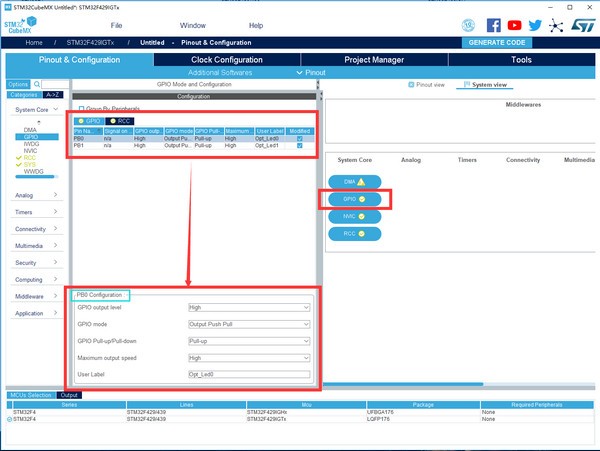
GPIO Pin Level (管脚状态):高电平
GPIO mode (管脚模式 ):推挽输出
Maximum output speed (最大输出速度):高速
User Label (用户标签):Opt-Led0
更改用户标签,管脚配置图会显示管脚的标签。
4. 功耗计算
这个根据配置的外设计算功耗,不用理会。
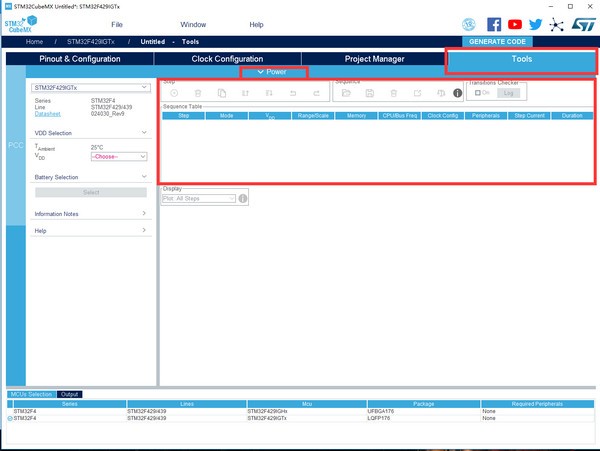
5. 生成工程报告
输入工程名,选择工程路径(注意不要出现中文,否则可能出错)。工具链/IDE选择MDK-ARM V5。最后面可以设置堆栈大小,此处默认不作修改。
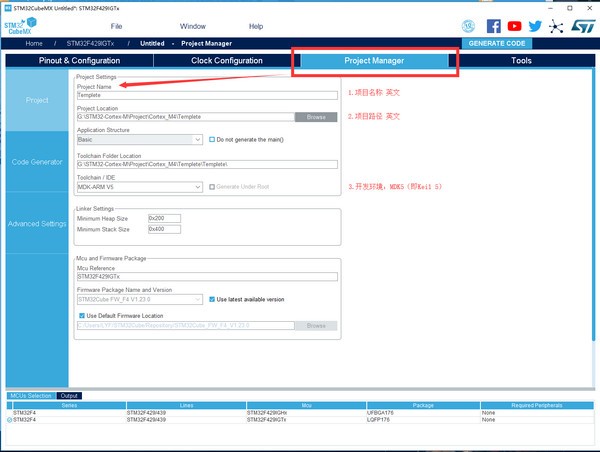
在Code Generator中找到Generated files框,勾选Generated periphera initialization as a pair of ‘.c/.h‘ files per IP。外设初始化为独立的C文件和头文件。
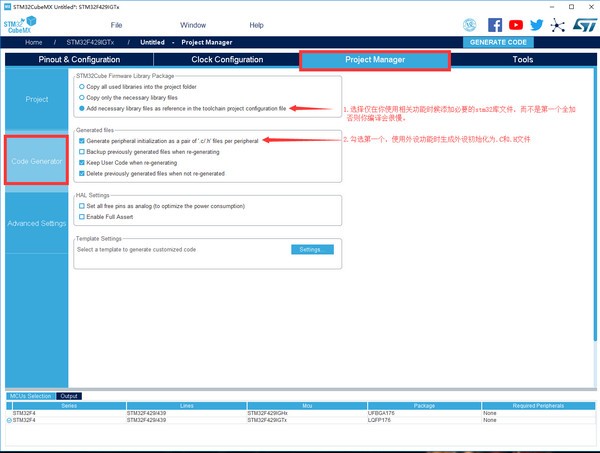
点击Project �C>Generate Reports或者点击快捷图标生成报告。系统会提示先创建一个工程项目。点击Yes设置工程。
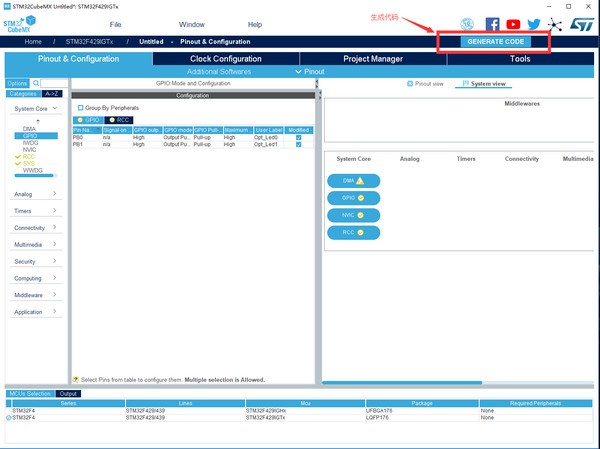
生成完以后,OpenProject 然后进入Option,选择Debugger分支,下载器选择ST-LINK,同时修改里面的选项每次下载后自动重启。保存关闭工程再打开即可开始你的开发之路。
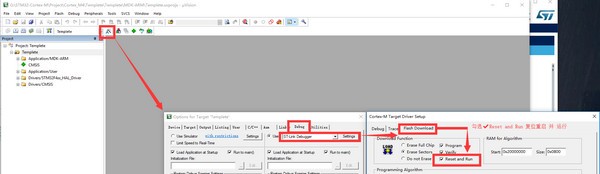

 STM32CubeMX官方版是一款界面简洁友好,功能强劲实用,操作简单的芯片配置工具,STM32CubeMX官方版可以通过亲和的图形界面生成初始化代码,可以大大减轻开发工作,时间和费用,几乎覆盖了STM32全系列芯片!
STM32CubeMX官方版是一款界面简洁友好,功能强劲实用,操作简单的芯片配置工具,STM32CubeMX官方版可以通过亲和的图形界面生成初始化代码,可以大大减轻开发工作,时间和费用,几乎覆盖了STM32全系列芯片!